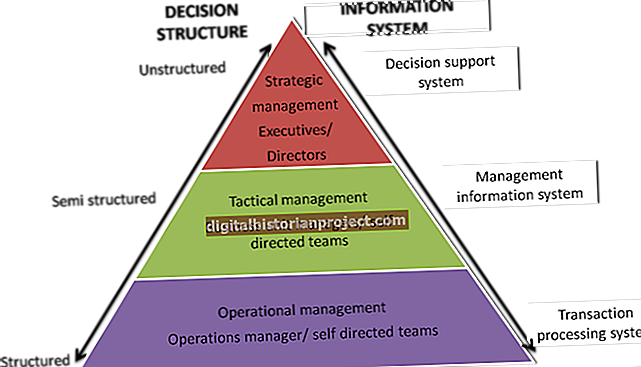ఆన్లైన్ పున res ప్రారంభం సృష్టి వెబ్సైట్లు ఇంటర్నెట్ ప్రాప్యతతో ఏదైనా కంప్యూటర్ లేదా టాబ్లెట్ నుండి మీ పున res ప్రారంభం సృష్టించడానికి మరియు ముద్రించడానికి మిమ్మల్ని అనుమతిస్తుంది. వెబ్సైట్లు ఉచితం మరియు మీ వ్యక్తిగత మరియు వృత్తిపరమైన సమాచారంతో పాటు మీ చిన్న వ్యాపార నిర్వహణ నైపుణ్యాల గురించి సమాచారాన్ని నమోదు చేయడం ద్వారా దశల వారీ విజార్డ్లతో సహా బహుళ పున ume ప్రారంభం టెంప్లేట్లను కలిగి ఉంటాయి. ఆన్లైన్ పున ume ప్రారంభం సృష్టి వెబ్సైట్లు కావాలనుకుంటే, తరువాత సవరించడం మరియు ముద్రించడం కోసం మీ పున res ప్రారంభం యొక్క కాపీని మీ కంప్యూటర్లో సేవ్ చేయడానికి మిమ్మల్ని అనుమతిస్తుంది.
1
మీ ఇంటర్నెట్ బ్రౌజర్ను "రెస్యూమైజర్," "1 స్టాప్రెస్యూమ్" లేదా "రెస్యూమ్ మేకర్వెబ్ ఫ్రీ" లింక్కు నావిగేట్ చేయండి (వనరులు చూడండి). "ప్రారంభించు" లేదా "ఉచిత! ఇప్పుడే ప్రారంభించండి" బటన్ క్లిక్ చేయండి.
2
మీరు ఉపయోగించాలనుకుంటున్న పున ume ప్రారంభం టెంప్లేట్ క్రింద ఉన్న సర్కిల్పై క్లిక్ చేసి, ఆపై టెంప్లేట్ను ఎంచుకోవడానికి "నా స్టైల్" బటన్ను క్లిక్ చేయండి. పున Res ప్రారంభం ఉపయోగిస్తుంటే, టెంప్లేట్ను సవరించడం ప్రారంభించడానికి "ప్రివ్యూ / సవరించు" బటన్ను క్లిక్ చేయండి. 1StopResume ఉపయోగిస్తుంటే, "క్రొత్త సభ్యుల రిజిస్టర్" శీర్షిక క్రింద "సురక్షిత లాగిన్ స్క్రీన్" లో మీ వ్యక్తిగత సమాచారాన్ని నమోదు చేయండి.
3
"నమోదు" బటన్ క్లిక్ చేయండి. ResumeMakerWeb Free ని ఉపయోగిస్తుంటే, "కొన్ని సులభమైన దశల్లో ఉచిత పున ume ప్రారంభం సృష్టించండి!" పై మీ పేరు మరియు వ్యక్తిగత సమాచారాన్ని నమోదు చేయండి. స్క్రీన్, ఆపై "కొనసాగించు" క్లిక్ చేయండి.
4
రెజ్యూమైజర్ ఉపయోగిస్తుంటే "నా సమాచారం" బటన్ను క్లిక్ చేసి, మీ పేరు, చిరునామా మరియు ఇతర సమాచారాన్ని ఆన్స్క్రీన్ రూపంలో నమోదు చేయండి. పని అనుభవం, విద్య, కంపెనీ విజయాలు మరియు విజయాలను నమోదు చేయడానికి స్క్రీన్పై అడుగుతుంది.
5
1StopResume ని ఉపయోగిస్తుంటే, "స్టాటిస్టికల్ ప్రొఫైల్" తెరపై ప్రశ్నపత్రాన్ని పూర్తి చేయండి మరియు తెరపై అనుసరిస్తే పని అనుభవం, విద్య, సంస్థ విజయాలు మరియు విజయాలు నమోదు చేయమని అడుగుతుంది.
6
ResumeMakerWeb ఫ్రీని ఉపయోగిస్తుంటే, "రెజ్యూమెస్" శీర్షిక క్రింద "క్రొత్త పున ume ప్రారంభం ప్రారంభించండి" క్లిక్ చేసి, మీ పేరు, చిరునామా మరియు ఇతర సమాచారాన్ని తెర రూపంలో నమోదు చేయండి. పని అనుభవం, విద్య, సంస్థ విజయాలు మరియు విజయాలు నమోదు చేయడానికి ఆన్-స్క్రీన్ ప్రాంప్ట్లను అనుసరించండి.
7
మీ పున res ప్రారంభం మీ ఇష్టం మరియు లోపం లేకుండా ముద్రించిన తర్వాత "వీక్షణ" లేదా "ముద్రించు" బటన్ను క్లిక్ చేయండి. పున ume ప్రారంభం సృష్టి వెబ్సైట్ యొక్క "వీక్షణ" ఎంపికను ఉపయోగిస్తుంటే, మీ బ్రౌజర్ యొక్క ప్రధాన టూల్బార్ నుండి "ఫైల్" మరియు "ప్రింట్" క్లిక్ చేసి, ఆపై మీ పున res ప్రారంభం ముద్రించడానికి "ప్రింట్" లేదా "సరే" క్లిక్ చేయండి.